Windowsムービーメーカーで動画を逆再生する方法
Oct 09, 2025 • カテゴリ: 人気な動画編集ソフト
最近YouTubeやSNSに、逆再生動画を投稿するのが流行っています。見ると面白く、皆さんもご覧になられているかと思います。
逆再生動画は、人気の方も高まっている傾向にあるみたいです。何でもない様な動きの動画でも逆再生で見てみると、新しい面白さやカッコよさに気が付ける場合があります。
逆再生動画に興味を持たれているなら、ご自身でも逆再生動画を作成したいと考えるのではないでしょうか。今回は逆再生動画を作成する方法について、紹介します。
| 目次: |
Part1. Windowsムービーメーカーで動画を逆再生する方法
Windowsムービーメーカーは逆再生機能を搭載していませんが、実は方法が無い訳でもありません。どうしても動画を逆再生させてみたいという場合に、採れる方法としてはまず、Windowsムービーメーカーに動画を取り込みます。
動画の逆再生方法操作手順
①プレビュー画面にドラッグアンドドロップして動画を一度再生します。
②プレビュー画面の再生ボタンの左隣にある小さいボタン(リバース)をクリックします。
③クリックして押し続けている間、動画は逆再生されます。
またスライダーバーをドラッグして、右から左にゆっくりと一定の速さでバーを移動しても、手動ですが逆再生の様になります。
以上が逆再生で動画を見る方法になります。(Windows Vista付属のWindowsムービーメーカーで検証)
WindowsムービーメーカーはWindows Vistaまで付属していましたが、Windows7からは付属しなくなりました。その代わりWindows Essentialsとして、無償でダウンロードして、だれでも使える様になりました。
しかし、現在はMicrosoftのサポートが終了している為に、ダウンロードできません。ダウンロードミラーを残しているインターネットサイトもありますが、ウイルス感染などのリスクが心配されます。
完全な動画の逆再生をお望みなら、市販の動画編集ソフトがお勧めです。なかでも「Wondershare Filmora」という動画編集ソフトは、逆再生動画が簡単に作れる上に扱いやすいとして今人気です。
Part2. Wondershare Filmoraで動画を逆再生する方法
私がお勧めの動画編集ソフトWondershare Filmoraには、簡単に逆再生動画に編集出来る機能が備わっています。
逆再生動画にする手順は以下となります。
ステップ 1 Filmoraを起動
Filmoraのソフトを立ち上げます。はじめに出るスタート画面で、「新しいプロジェクト」を選択します。
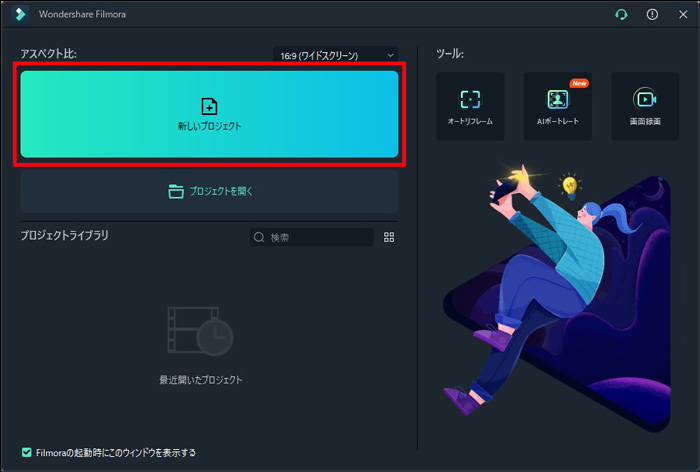
ステップ 2 逆再生したい動画の取り込み
表示される画面に「メディア」タブをクリックして、「インポート」あるいは「ここにメディアファイルをインポートする」をクリックして、逆再生したい動画をFilmoraに取り込みます。または、動画をドラッグ&ドロップして簡単にインポート出来ます。
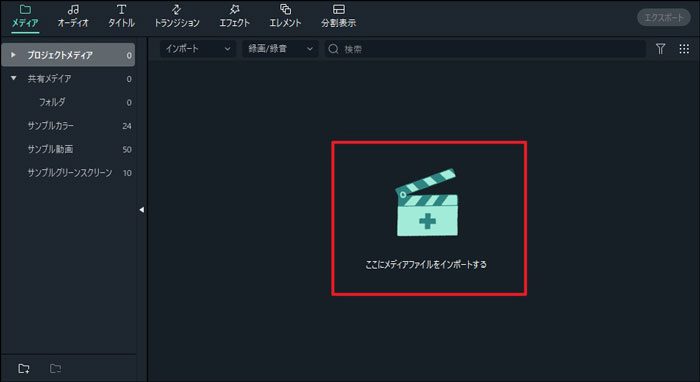
その後、メディアライブラリにある動画をドラックしてタイムラインに追加します。
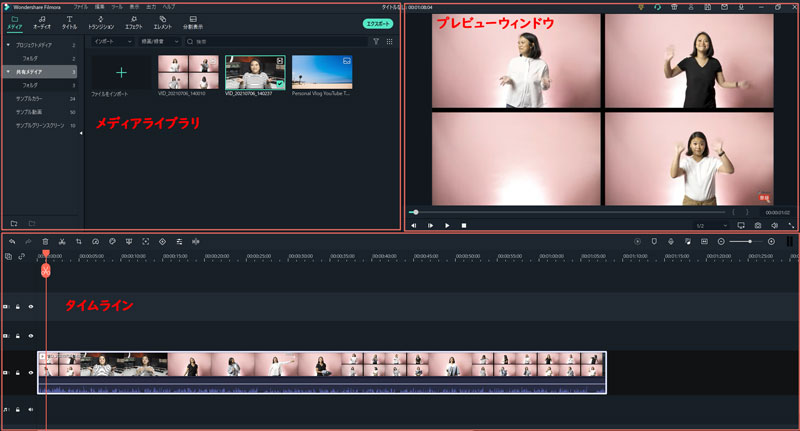
ステップ 3 動画を逆再生する
動画をタイムラインに追加してから、下記の画面の通り、二つの方法で動画を逆再生できます。
方法1:編集バーにある「スピード」ボタンをクリックして、「逆再生」を選択すると、すぐ動画を逆再生できます。
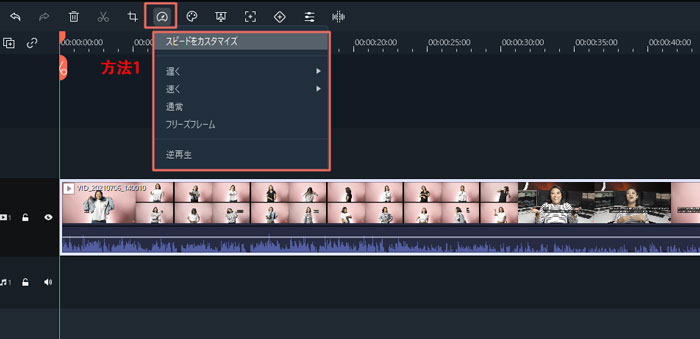
方法2.タイムラインにある動画を右クリックして、編集バーに「スピードと再生時間」を選択します。
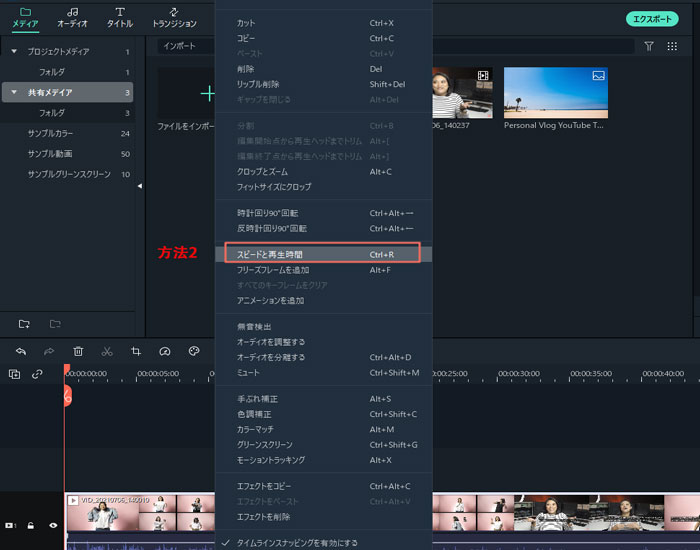
下記の画面が表示されます。「逆再生速度」をチェックして「OK」をクリックすると、動画が逆再生されます。それに、逆再生動画の速度も調整できます。
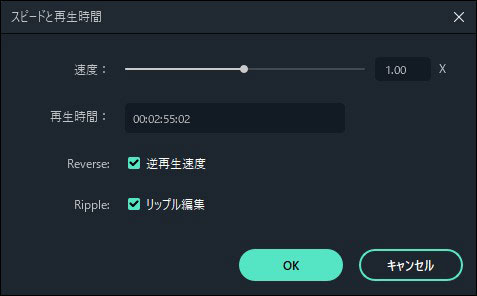
以上の二つの簡単な操作で、逆再生で動画が見られる様になります。 悩む事や迷うことなく、簡単な操作で動画の逆再生が出来るようになりました。
ステップ 4 編集した逆再生動画を保存する
逆再生完了してから、「エクスポート」ボタンをクリックして、逆再生された動画をMP4、WMVなど形式として保存できます。YouTubeやVimeoへ直接アップロードできます。それ以外、DVDとしても保存できます。
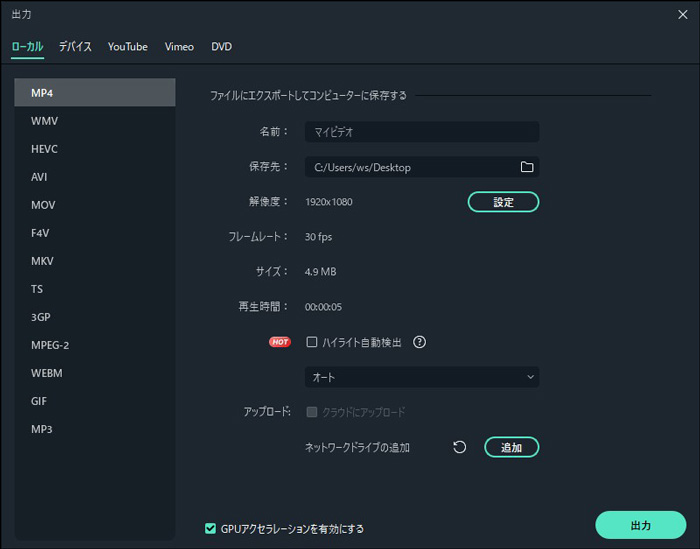
私が実際にFilmoraの無料お試し版をダウンロードしてから、逆再生動を見られるまでに掛かった時間は15分ぐらいでした。
Windows XPの時代から使われてきたムービーメーカーですが、無料のフリーソフト期間を経て、現在ではMicrosoftのサポートも終了してしまいました。近年Windowsムービーメーカーの性能を超えた、動画編集パソコンソフトも数多く出てきています。
私がお勧めのFilmora動画編集ソフトは、今流行りの逆再生動画を簡単に作成できます。また、画像修正やInstagramの画面に合わせた、アスペクト比の変更などが簡単に行えます。 FilmoraはWindowsムービーメーカー以上に、動画編集の役目を果たせるソフトだと思います。動画編集に興味がある皆さんには、是非お勧めしたいパソコンソフトだと思います。
Wondershare Filmoraでの逆再生機能を使った4つのクリエイティブテク
サポート
製品に関するご意見・ご質問・ご要望はお気軽に こちらまでお問い合わせください。 >>


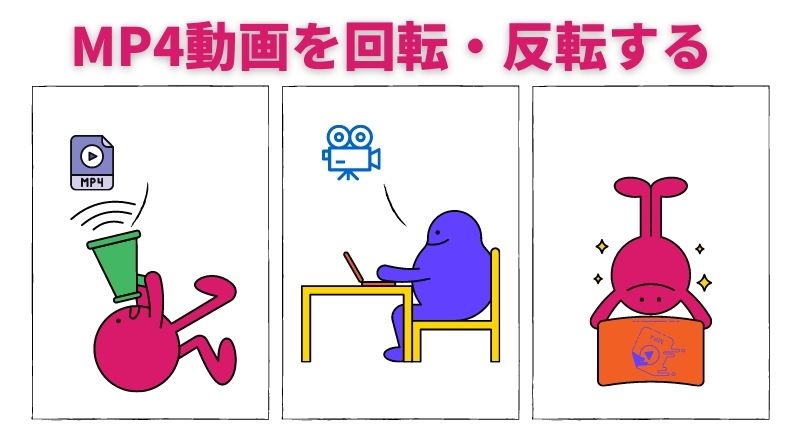


役に立ちましたか?コメントしましょう!